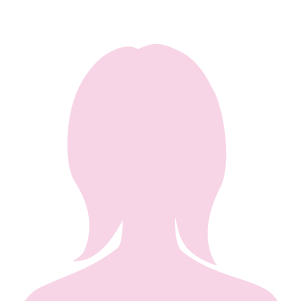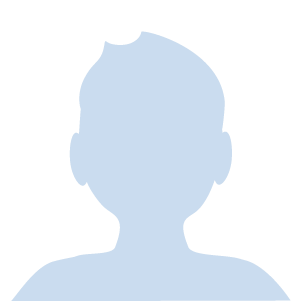こんにちは。
朝活歴25年でマインドマッパーのかわあつです。
ノートパソコンの購入をご検討されている方
「Surface Pro 7」は選択肢に入ってますか?
使って半年での感想ですが、
快適に使っています。
今日は使ってみてのメリット・デメリットを
簡単にお話していきます。
どれにしようか悩みますよね。
人によって選ぶポイントが違いますので、
正解はないですが、SurfaceProについて
理解頂けるように書いていきます。
こちらの記事もどうぞ
【Surface pro7】使用後レビュー(前編)
~リモートワークに最適~
【Surface pro7】使用後レビュー(後編)
~使って楽しいSurfaceペンなど~
Surface Pro7のメリット(おすすめポイント)

外見のカスタマイズでおしゃれに(人とは絶対かぶらない)
Surafaceは購入時には、
キーボードやマウス、Surfaceペンは
付属しておらず別売りです。
不要であれば買う必要は
ないのですが、少なくとも
キーボード(タイプカバーと言います)は
カバーと兼用になるので、
買っておきたいですね。
詳しくはこちらのHPをご覧ください。
SurfacePro7~未来へはばたく
本体とタイプカバーのバリエーション
上の写真を見ていただければわかりますが、
私は新色の「アイスブルー」を選びました。
SurfacePro7発売に合わせて、
ポピーレッドとアイスブルーの2色が追加されました。
| Suraface本体 | プラチナ | マットブラック | ||
| タイプカバー (キーボード) |
プラチナ | ブラック | ポピーレッド | アイスブルー |
Suraface本体とタイプカバーは同じ色に
合わせてもいいですが、
あえて色違いにしてもおしゃれです。
ぜひいろいろ悩んでください。
私は マットブラック×アイスブルー
を組み合わせています。
スキンシールがめちゃくちゃ豊富
画面背面にぴったり合う
スキンシールが別売りで売っています。
私はつけていないので、こんなイメージです。
そのデザインは無数にあるので、
人とはぜったいかぶりません。
めちゃくちゃかわいい😺
これを目当てでSurfaceを買う人も
いるとかいないとか?
パソコン本体にポートが豊富(USB-C対応)

私が、i-pad Proやmacbook proより、
Surface Proを選んだ理由は
「ポートの豊富さ」にあります。
最近ですと、USB-C端子のみのパソコンが
多いですが、Surface Pro7は
下記が標準装備となっています。
・3.5㎜ヘッドセットジャック
・USB-Cポート×1
・USB-Aポート×1
・電源ポート
・MicroSDスロット
特に、USB-CはSurfaceProシリーズで
「7」から標準装備されました。
これは嬉しいポイントでした😃
一番上からUSB-Cポート、USB-Aポート、
電源ポートとなっています。
(わかりやすいように浅めにさしてます)
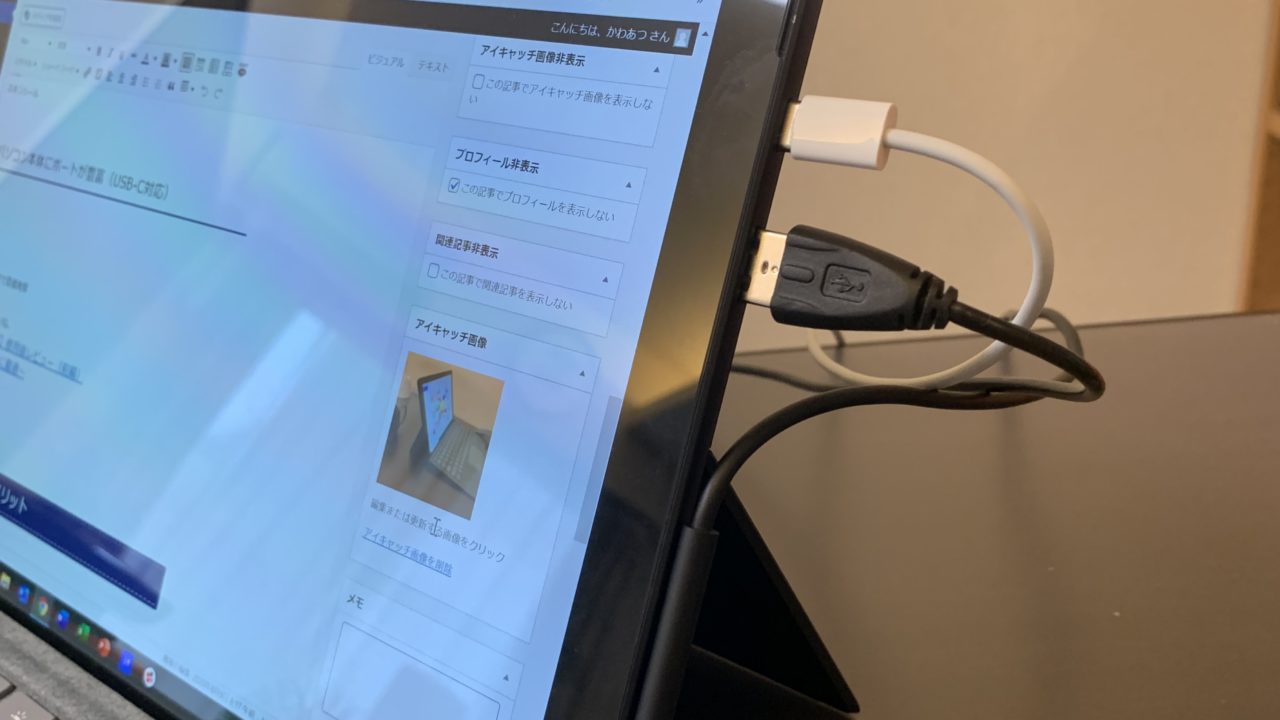 電源ポートはSuraface独自の珍しい形を
電源ポートはSuraface独自の珍しい形を
しており、磁石でピタッとつきます🧲
USB-Cポートからも給電可能です。
※充電器でアンペアが小さいものは
充電されない事がありましたので
確認くださいね。
i-pad pro用の電源は使うことができました。
↓ヘッドセットジャックもあり、
Bluetooth対応のヘッドホンを
持っていない方にも嬉しいですね。

わかりにくい場所(左下)に
MicroSDカードのスロットもあります。
常時さしておけば、容量も安心です。

動画視聴でスタンドいらず(どこでも移動)
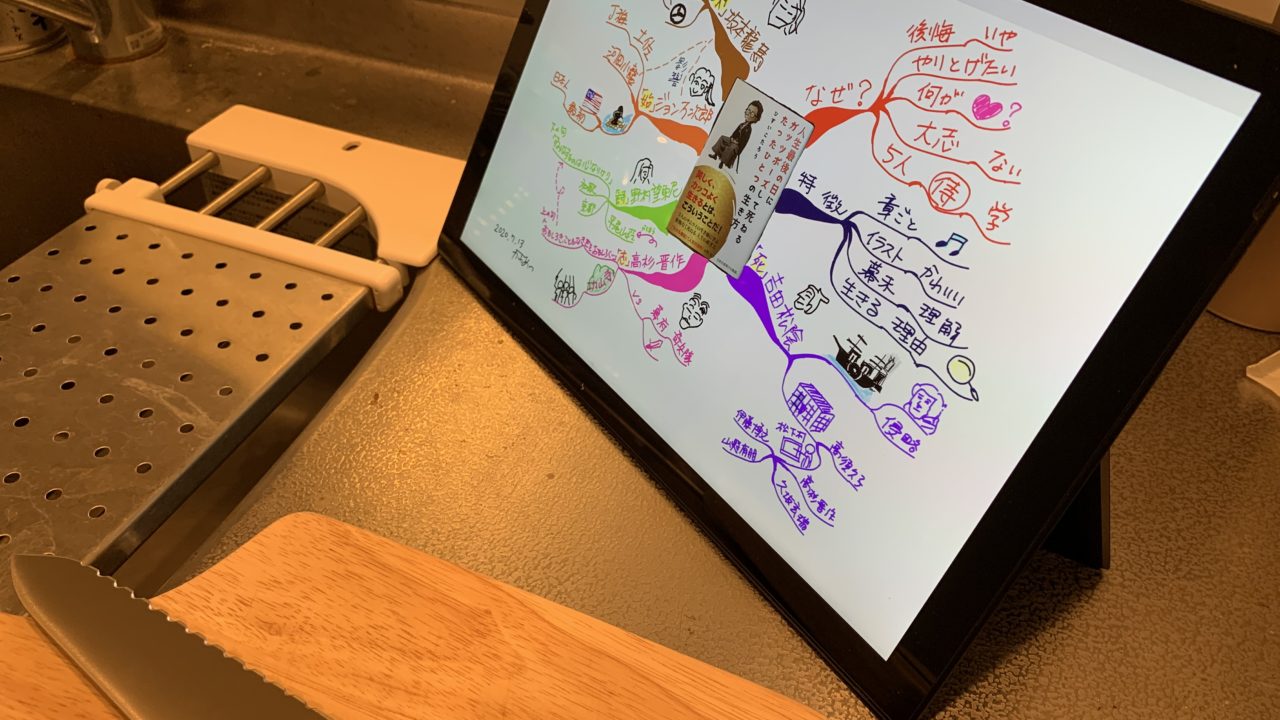
Surface Prp7は本体そのものが
スタンドになっていますので、
どこでも持ち運びが可能です。
レシピを見ながらお料理したり、
トイレにこもってYoutube動画を見たり、
別途スタンドを買う必要がありません。

Surface Pro7のデメリット
膝の上でのタイピングがつらい

普通のノートパソコンとの違いはコレ。
キーボードは磁石で
くっついているだけですので、
ある程度奥行きのあるスペースが必要。
作業ができないわけではありませんが、
少しグラグラしてしまうのは否めません。
新幹線で良く仕事をされる方は
ひょっとして向いてないかもしれません。
オフィスソフトがすでに搭載されている

Surface Pro 7 本体 には初めから
Office Home & Business 2019 (永続版) が
付属しています。
これはメリットでもあるのですが、
サブスク型のOFFICE365を使いたい方には
少しもったいないですね。
私はパワーポイントも入っている
この永続版で十分だと感じました。
2台のパソコンにインストールできますしね。
OFFICE365の同時購入もできますよ。
ーーーーーーーーーーーーーーーーーーーーーー
最後の後編では、
Surface Penやマウスなどの
周辺機器について書いています。
最後までご覧いただきありがとうございました!!